电脑丢失dll文件一键修复的方法分享,快速修复dll问题
在使用电脑的时候,相信很多人都遇到过dll文件丢失吧,那么遇到这种问题你知道要怎么处理么?一般出现这种dll文件缺失的问题,那么你的一些程序是启动不了的,因为程序是需要dll文件来进行支持的。

今天我们就来聊一下电脑丢失dll文件一键修复的方法,教大家怎么去快速处理这种dll文件丢失的问题。
dll文件是什么呢?DLL文件,全称是“Dynamic Link Library”(动态链接库),是Microsoft Windows操作系统中使用的一种文件格式。
DLL文件包含了可以被多个程序共享的代码和资源,这样就允许不同的软件共用一个功能,而不需要在每个程序中都包含重复的代码。
DLL文件缺失可能发生由于多种原因,主要的情况如下:
卸载程序时误删:在一些软件被卸载的过程中,有时会错误地删除了其他程序还需要用到的共享DLL文件。
安装问题:在软件或更新安装过程失败的时候,系统中可能没有正确安装必要的DLL文件。
恶意软件攻击:病毒、木马或其它类型的恶意软件有意删除或损坏你的DLL文件,为的是破坏正常的系统功能。
系统变动:执行操作系统的恢复或更新有时会导致现有的DLL文件被替换为其他版本,这可能会引起程序不兼容问题。
硬盘损坏:DLL文件可能因为硬盘损伤或文件系统错误从而遭受到丢失或读取失败的命运。
版本冲突:由于安装了错误版本的DLL文件,可能会无意覆盖掉旧的DLL文件,使得依赖特定版本DLL文件的应用程序出现问题。
DLL文件缺失是一个常见的问题,修复方法也是有很多,下面小编就分享几种常见的修复办法:
方法1:重新安装相关的应用程序
当你遇到DLL文件缺失问题时,这个方法要求你先卸载有问题的软件,然后重新进行安装。在此过程中,相应的DLL文件可能被重新复制到系统中。
优点:此策略直接了当,不需要查找特定的DLL文件。因为大多数程序在安装过程中都会主动检查所需的DLL文件,如果没有找到相应的DLL文件,程序会尝试自行复制到系统中。
缺点:尽管此方法相对简单,但如果出现问题的DLL文件并非来自于你正在重装的这个程序,或者它是操作系统级别的错误,那么这个方法就无法有效解决问题。
方法2.使用DLL修复工具
使用dll修复工具是可以做到一键修复的,如牛学长DLL修复大师,该工具支持修复各类dll文件丢失、异常和错误问题,支持修复运行库和DirectX报错问题,还支持全方位扫描常见软件和游戏报错问题,并一键修复!
操作指引:
第1步:安装启动DLL修复大师,选择“系统DLL修复”功能。
如果电脑出现异常崩溃情况,又不知道是属于哪类问题,可以选择“全面体检”功能,然后点击“全面扫描”开始扫描整机系统。
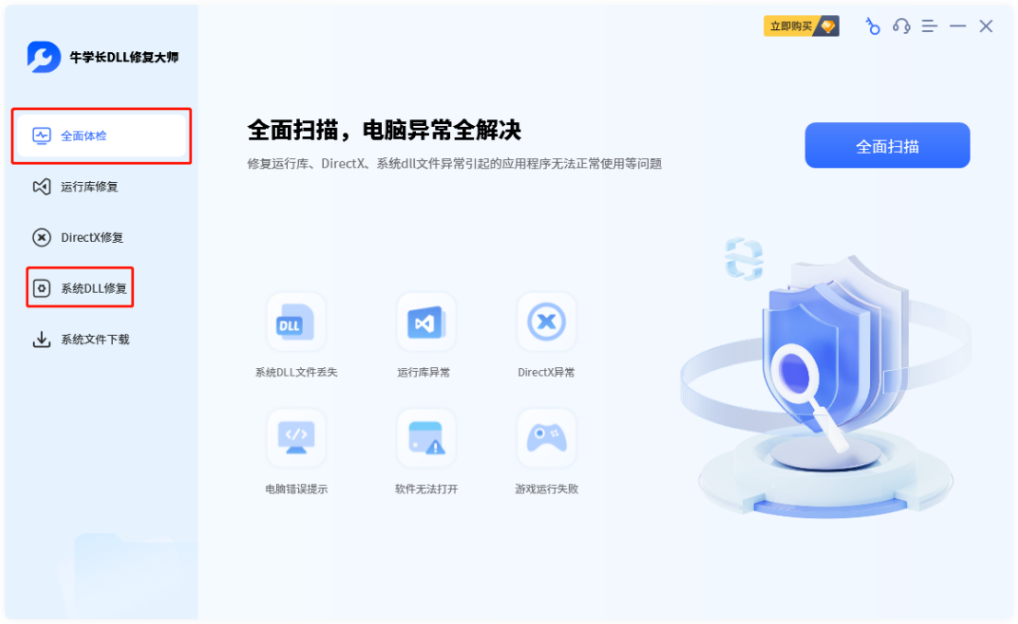
第2步:待扫描完成后,我们可以查看异常问题和缺失DLL文件,然后点击右上角“修复”按钮,开始修复已发现的问题。

第3步:软件将自动修复异常问题和缺失DLL文件,等待dll文件恢复,问题修复成功!

方法3.通过互联网手动下载并安装DLL文件
如果你确定是某个特定的DLL文件丢失或损坏,可以尝试从互联网的可靠资源上手动下载这个文件,并将其放置在系统的适当目录中。
优点:这个方法适用于解决由单个缺失或损坏的DLL文件引起的问题,能够直接针对性地修复错误。
缺点:操作此方法风险相对较高,因为从不可信的来源下载DLL文件可能导致更多问题,比如不兼容性以及潜在的安全风险。
方法4.利用系统文件检查器(SFC)扫描和修复Windows系统文件
系统文件检查器是一个集成在Windows系统中的实用工具,它可以扫描损坏或缺失的系统文件,并自动进行修复。这个工具特别适用于解决与系统相关的DLL文件问题。
优点:操作简便,用户无需自行搜寻缺失或损坏的文件,该工具可以自动执行修复过程,并且是微软提供的官方解决方案,安全性高。
缺点:SFC主要用于修复Windows系统自带的文件,对于那些属于第三方软件的DLL文件,它可能无法提供帮助。
在搜索框中输入“命令提示符”或“cmd”,找到它后,右击并选择“以管理员身份运行”。在打开的命令提示符窗口中,键入以下命令:sfc /scannow。然后按Enter键。系统文件检查器会开始扫描系统。这个过程可能会持续一段时间,请耐心等待直到扫描完成。
如果发现有损坏的文件,SFC会尝试修复它们,并可能要求你重启计算机。完成扫描及任何必要的修复之后,根据SFC的指示重启电脑,并检查之前遇到的DLL问题是否已经得到解决。
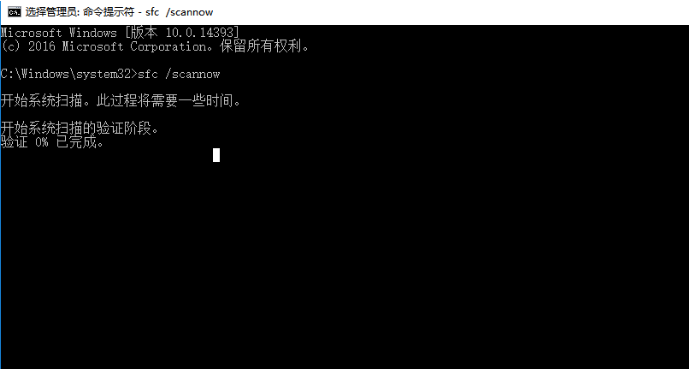
以上就是关于电脑丢失dll文件一键修复的一些相关分享,相信看完本文之后,大家对于dll文件丢失的处理有了一定的了解了吧?希望本文能够真正的帮助到大家。








